ಪರಿವಿಡಿ
ನಿಮ್ಮ iPhone ನಲ್ಲಿ ಹೆಚ್ಚು ಜಾಗವನ್ನು ತೆಗೆದುಕೊಳ್ಳುವುದನ್ನು ಹೊರತುಪಡಿಸಿ ಸಾಮಾನ್ಯವಾಗಿ ಏನನ್ನೂ ಬದಲಾಯಿಸುವುದಿಲ್ಲ ಎಂದು ತೋರುವ ಅಂತ್ಯವಿಲ್ಲದ iOS ನವೀಕರಣಗಳು ನಿಮಗೆ ತಿಳಿದಿದೆಯೇ? ಒಳ್ಳೆಯದು, ಅವರು ಮಾಡಿದ ಸೂಕ್ಷ್ಮ ಬದಲಾವಣೆಯೆಂದರೆ ನಿಮ್ಮ ಫೋನ್ನಲ್ಲಿ ಫೋಟೋ ಫೈಲ್ಗಳನ್ನು ಸಂಗ್ರಹಿಸುವ ವಿಧಾನವಾಗಿದೆ.
ನಿಮ್ಮ iPhone ಅನ್ನು iOS 11 ಅಥವಾ ನಂತರದ ಆವೃತ್ತಿಗೆ ನವೀಕರಿಸಿದ ನಂತರ, ನಮ್ಮಲ್ಲಿ ಹೆಚ್ಚಿನವರು iPhone ನಲ್ಲಿ ತೆಗೆದ ಫೋಟೋಗಳನ್ನು ಕಂಡುಕೊಳ್ಳುತ್ತಾರೆ ಪ್ರಮಾಣಿತ JPG ಸ್ವರೂಪದ ಬದಲಿಗೆ HEIC ಸ್ವರೂಪದಲ್ಲಿ ಉಳಿಸಲಾಗಿದೆ.

HEIC ಫೈಲ್ ಎಂದರೇನು?
HEIC ಎಂದರೆ ಹೆಚ್ಚಿನ ದಕ್ಷತೆಯ ಇಮೇಜ್ ಕೋಡಿಂಗ್, ಇದು HEIF ಇಮೇಜ್ ಫಾರ್ಮ್ಯಾಟ್ನ Apple ನ ಆವೃತ್ತಿಯಾಗಿದೆ. ಆಪಲ್ ಈ ಹೊಸ ಫೈಲ್ ಫಾರ್ಮ್ಯಾಟ್ ಅನ್ನು ಬಳಸಲು ಪ್ರಾರಂಭಿಸಲು ಕಾರಣವೆಂದರೆ ಅದು ಚಿತ್ರಗಳ ಮೂಲ ಗುಣಮಟ್ಟವನ್ನು ಉಳಿಸಿಕೊಂಡು ಹೆಚ್ಚಿನ ಸಂಕೋಚನ ದರವನ್ನು ಹೊಂದಿದೆ.
ಮೂಲತಃ, JPEG ಚಿತ್ರವು ನಿಮ್ಮ ಫೋನ್ನ 4 MB ಮೆಮೊರಿಯನ್ನು ತೆಗೆದುಕೊಂಡಾಗ, HEIC ಚಿತ್ರವು ಅದರಲ್ಲಿ ಅರ್ಧದಷ್ಟು ಮಾತ್ರ ತೆಗೆದುಕೊಳ್ಳುತ್ತದೆ. ಅದು ನಿಮ್ಮ Apple ಸಾಧನಗಳಲ್ಲಿ ಮೆಮೊರಿಯ ಲೋಡ್ ಅನ್ನು ಉಳಿಸುತ್ತದೆ.
HEIC ನ ಇನ್ನೊಂದು ವೈಶಿಷ್ಟ್ಯವೆಂದರೆ ಅದು 16-ಬಿಟ್ ಆಳವಾದ ಬಣ್ಣದ ಚಿತ್ರಗಳನ್ನು ಸಹ ಬೆಂಬಲಿಸುತ್ತದೆ, ಇದು iPhone ಫೋಟೋಗ್ರಾಫರ್ಗಳಿಗೆ ಗೇಮ್-ಚೇಂಜರ್ ಆಗಿದೆ.
ಇದು 8-ಬಿಟ್ ಸಾಮರ್ಥ್ಯದ ಕಾರಣದಿಂದಾಗಿ ಚಿತ್ರದ ಗುಣಮಟ್ಟವನ್ನು ಕಡಿಮೆ ಮಾಡುವ ಹಳೆಯ JPEG ಸ್ವರೂಪಕ್ಕಿಂತ ಭಿನ್ನವಾಗಿ ಈಗ ತೆಗೆದ ಯಾವುದೇ ಸೂರ್ಯಾಸ್ತದ ಫೋಟೋಗಳು ತಮ್ಮ ಮೂಲ ಸ್ಪಷ್ಟತೆಯನ್ನು ಉಳಿಸಿಕೊಳ್ಳುತ್ತವೆ ಎಂದರ್ಥ.
ಆದಾಗ್ಯೂ, ಈ ಹೊಸ ಫೋಟೋ ಫಾರ್ಮ್ಯಾಟ್ನ ತೊಂದರೆಯೆಂದರೆ, ಯಾವುದೇ ವಿಂಡೋಸ್ ಆಪರೇಟಿಂಗ್ ಸಿಸ್ಟಂ ಜೊತೆಗೆ ಹಲವಾರು ಪ್ರೋಗ್ರಾಂಗಳು ಈ ಫೈಲ್ ಫಾರ್ಮ್ಯಾಟ್ ಅನ್ನು ಇನ್ನೂ ಬೆಂಬಲಿಸುವುದಿಲ್ಲ.
JPG ಫೈಲ್ ಎಂದರೇನು?
JPG (ಅಥವಾ JPEG) ಮೂಲದಲ್ಲಿ ಒಂದಾಗಿದೆಪ್ರಮಾಣಿತ ಚಿತ್ರ ಸ್ವರೂಪಗಳು. ಇದನ್ನು ಸಾಮಾನ್ಯವಾಗಿ ಇಮೇಜ್ ಕಂಪ್ರೆಷನ್ ವಿಧಾನವಾಗಿ ಬಳಸಲಾಗುತ್ತದೆ, ವಿಶೇಷವಾಗಿ ಡಿಜಿಟಲ್ ಫೋಟೋಗ್ರಫಿಗೆ. ಈ ಫೈಲ್ ಫಾರ್ಮ್ಯಾಟ್ ಪ್ರತಿಯೊಂದು ಸಾಧನದೊಂದಿಗೆ ಹೊಂದಿಕೆಯಾಗುವುದರಿಂದ, ನಿಮ್ಮ ಚಿತ್ರಗಳನ್ನು JPG ಗೆ ಪರಿವರ್ತಿಸುವುದರಿಂದ ನೀವು ಸಾಮಾನ್ಯವಾಗಿ ಮಾಡುವ ಯಾವುದೇ ಸಾಫ್ಟ್ವೇರ್ನೊಂದಿಗೆ ನಿಮ್ಮ ಛಾಯಾಚಿತ್ರಗಳನ್ನು ಬಳಸಬಹುದು ಎಂದರ್ಥ.
ಸಂಕುಚನದ ಮಟ್ಟವನ್ನು ಸರಿಹೊಂದಿಸಬಹುದು, ಇದು ಆಯ್ಕೆಮಾಡಬಹುದಾದ ವ್ಯಾಪಾರವನ್ನು ಅನುಮತಿಸುತ್ತದೆ ಶೇಖರಣಾ ಗಾತ್ರ ಮತ್ತು ಚಿತ್ರದ ಗುಣಮಟ್ಟದ ನಡುವೆ. ಆದಾಗ್ಯೂ, ಕೆಲವೊಮ್ಮೆ ನಿಮ್ಮ ಚಿತ್ರದ ಗುಣಮಟ್ಟ ಮತ್ತು ಫೈಲ್ ಗಾತ್ರವು ರಾಜಿಯಾಗಬಹುದು, ಇದು ಗ್ರಾಫಿಕ್ ವಿನ್ಯಾಸಕರು ಮತ್ತು ಕಲಾವಿದರಿಗೆ ತೊಂದರೆಯಾಗಬಹುದು.
Mac ನಲ್ಲಿ HEIC ಅನ್ನು JPG ಗೆ ಪರಿವರ್ತಿಸುವುದು ಹೇಗೆ
ವಿಧಾನ 1: ಪೂರ್ವವೀಕ್ಷಣೆ ಅಪ್ಲಿಕೇಶನ್ ಮೂಲಕ ರಫ್ತು ಮಾಡಿ
- ಸಾಧಕ: ಯಾವುದೇ ಮೂರನೇ ವ್ಯಕ್ತಿಯ ಅಪ್ಲಿಕೇಶನ್ಗಳು/ಪರಿಕರಗಳನ್ನು ಡೌನ್ಲೋಡ್ ಮಾಡುವ ಅಥವಾ ಬಳಸುವ ಅಗತ್ಯವಿಲ್ಲ.
- ಕಾನ್ಸ್: ನೀವು ಒಂದು ಸಮಯದಲ್ಲಿ ಒಂದು ಚಿತ್ರವನ್ನು ಮಾತ್ರ ಪರಿವರ್ತಿಸಬಹುದು.
ಹಂತ 1: ಪೂರ್ವವೀಕ್ಷಣೆ ಅಪ್ಲಿಕೇಶನ್ನೊಂದಿಗೆ HEIC ಫೈಲ್ ಅನ್ನು ತೆರೆಯಿರಿ, ಮೇಲಿನ ಎಡ ಮೂಲೆಯಲ್ಲಿ, ಮೆನು ಫೈಲ್ > ರಫ್ತು .
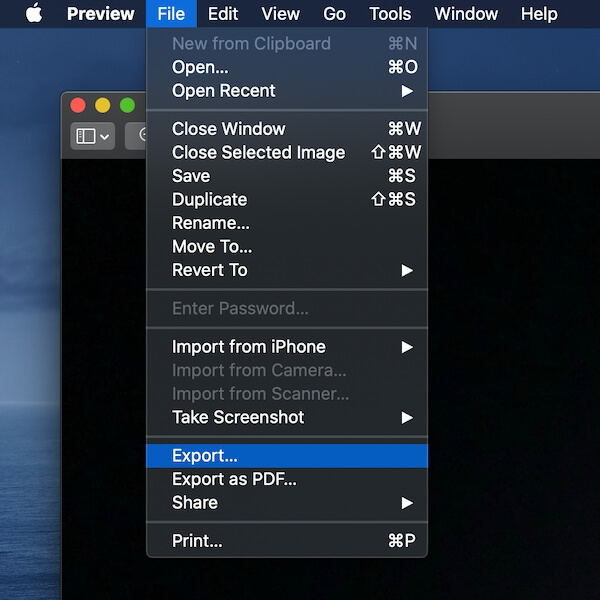
ಹಂತ 2: ಹೊಸ ವಿಂಡೋದಲ್ಲಿ, ನಿಮ್ಮ ಫೈಲ್ ಅನ್ನು ಉಳಿಸಲು ಗಮ್ಯಸ್ಥಾನ ಫೋಲ್ಡರ್ ಅನ್ನು ಆಯ್ಕೆಮಾಡಿ, ನಂತರ ಫಾರ್ಮ್ಯಾಟ್ ಔಟ್ಪುಟ್ ಅನ್ನು "JPEG" ಆಗಿ ಬದಲಾಯಿಸಿ (ಡೀಫಾಲ್ಟ್ ಆಗಿ , ಇದು HEIC). ಮುಂದುವರಿಸಲು ಉಳಿಸು ಬಟನ್ ಒತ್ತಿರಿ.

ಅಷ್ಟೆ. ನೀವು ಔಟ್ಪುಟ್ ಗುಣಮಟ್ಟ ಅನ್ನು ವ್ಯಾಖ್ಯಾನಿಸಬಹುದು ಮತ್ತು ಅದೇ ವಿಂಡೋದಲ್ಲಿ ಫೈಲ್ ಗಾತ್ರವನ್ನು ಪೂರ್ವವೀಕ್ಷಿಸಬಹುದು.
ವಿಧಾನ 2: ಆನ್ಲೈನ್ ಪರಿವರ್ತನೆ ಉಪಕರಣವನ್ನು ಬಳಸಿ
- ಸಾಧಕ: ಇಲ್ಲಯಾವುದೇ ಅಪ್ಲಿಕೇಶನ್ಗಳನ್ನು ಡೌನ್ಲೋಡ್ ಮಾಡುವ ಅಥವಾ ತೆರೆಯುವ ಅಗತ್ಯವಿದೆ, ನಿಮ್ಮ ಇಮೇಜ್ ಫೈಲ್ಗಳನ್ನು ಅಪ್ಲೋಡ್ ಮಾಡಿ ಮತ್ತು ನೀವು ಹೋಗುವುದು ಒಳ್ಳೆಯದು. ಮತ್ತು ಇದು ಒಂದು ಸಮಯದಲ್ಲಿ 50 ಫೋಟೋಗಳನ್ನು ಪರಿವರ್ತಿಸುವುದನ್ನು ಬೆಂಬಲಿಸುತ್ತದೆ.
- ಕಾನ್ಸ್: ಮುಖ್ಯವಾಗಿ ಗೌಪ್ಯತೆ ಕಾಳಜಿಗಳು. ಅಲ್ಲದೆ, ಚಿತ್ರಗಳನ್ನು ಅಪ್ಲೋಡ್ ಮಾಡಲು ಮತ್ತು ಡೌನ್ಲೋಡ್ ಮಾಡಲು ಉತ್ತಮ ಇಂಟರ್ನೆಟ್ ಸಂಪರ್ಕದ ಅಗತ್ಯವಿದೆ.
ನೀವು PNG ಅನ್ನು JPEG ಗೆ ಪರಿವರ್ತಿಸಲು ಅನುಮತಿಸುವ ಆನ್ಲೈನ್ ಇಮೇಜ್ ಕನ್ವರ್ಶನ್ ಟೂಲ್ಗಳಂತೆ, HEIC ಅನ್ನು JPG ಗೆ ಬದಲಾಯಿಸಲು ಅಂತಹ ಸಾಧನಗಳು ಲಭ್ಯವಿದೆ ಸರಿ.

HEICtoJPEG ಸೈಟ್ ಹೆಸರು ಧ್ವನಿಸುವಷ್ಟು ನೇರವಾಗಿರುತ್ತದೆ. ನಿಮ್ಮ ಮ್ಯಾಕ್ನಲ್ಲಿ ನೀವು ವೆಬ್ಸೈಟ್ ಅನ್ನು ನಮೂದಿಸಿದಾಗ, ನೀವು ಬಾಕ್ಸ್ಗೆ ಪರಿವರ್ತಿಸಲು ಬಯಸುವ HEIC ಫೈಲ್ಗಳನ್ನು ಎಳೆಯಿರಿ. ಅದು ನಂತರ ನಿಮ್ಮ HEIC ಫೋಟೋಗಳನ್ನು ಪ್ರಕ್ರಿಯೆಗೊಳಿಸುತ್ತದೆ ಮತ್ತು ಅವುಗಳನ್ನು JPEG ಚಿತ್ರಗಳಾಗಿ ಪರಿವರ್ತಿಸುತ್ತದೆ.

ನಿಮ್ಮ Mac ನಲ್ಲಿ ಮತ್ತೆ JPG ಗೆ ಪರಿವರ್ತಿಸಿದ ನಂತರ ನೀವು ಸಾಮಾನ್ಯವಾಗಿ ಮಾಡುವಂತೆ ನಿಮ್ಮ ಫೋಟೋಗಳನ್ನು ವೀಕ್ಷಿಸಲು ಮತ್ತು ಉಳಿಸಲು ನಿಮಗೆ ಸಾಧ್ಯವಾಗುತ್ತದೆ.
ಈ ವೆಬ್ ಉಪಕರಣವು ಒಂದು ಬಾರಿಗೆ 50 ಫೋಟೋಗಳನ್ನು ಅಪ್ಲೋಡ್ ಮಾಡಲು ಅನುಮತಿಸುತ್ತದೆ.
FreeConvert's HEIC to JPG HEIC ಚಿತ್ರಗಳನ್ನು ಸುಲಭವಾಗಿ JPG ಗೆ ಪರಿವರ್ತಿಸುವ ಮತ್ತೊಂದು ಸರಳ ಸಾಧನವಾಗಿದೆ. ಉತ್ತಮ ಗುಣಮಟ್ಟದಲ್ಲಿ. ನಿಮ್ಮ HEIC ಫೈಲ್ಗಳನ್ನು ಸರಳವಾಗಿ ಎಳೆಯಿರಿ ಮತ್ತು ಬಿಡಿ ಮತ್ತು "JPG ಗೆ ಪರಿವರ್ತಿಸಿ" ಕ್ಲಿಕ್ ಮಾಡಿ.

ನೀವು JPG ಫೈಲ್ಗಳನ್ನು ಪ್ರತ್ಯೇಕವಾಗಿ ಡೌನ್ಲೋಡ್ ಮಾಡಬಹುದು ಅಥವಾ ಎಲ್ಲವನ್ನೂ ZIP ಫೋಲ್ಡರ್ನಲ್ಲಿ ಪಡೆಯಲು "ಎಲ್ಲವನ್ನೂ ಡೌನ್ಲೋಡ್ ಮಾಡಿ" ಬಟನ್ ಅನ್ನು ಕ್ಲಿಕ್ ಮಾಡಿ. ಈ ಉಪಕರಣವು ಹಲವಾರು ಐಚ್ಛಿಕ ಸುಧಾರಿತ ಸೆಟ್ಟಿಂಗ್ಗಳೊಂದಿಗೆ ಬರುತ್ತದೆ ಅದು ನಿಮ್ಮ ಔಟ್ಪುಟ್ JPG ಚಿತ್ರಗಳನ್ನು ಮರುಗಾತ್ರಗೊಳಿಸಲು ಅಥವಾ ಕುಗ್ಗಿಸಲು ನಿಮಗೆ ಅನುಮತಿಸುತ್ತದೆ.
ವಿಧಾನ 3: iMazing HEIC ಪರಿವರ್ತಕ
- ಸಾಧಕ: ಇಲ್ಲಿ ಫೈಲ್ಗಳ ಬ್ಯಾಚ್ ಅನ್ನು ಪರಿವರ್ತಿಸಿ ಒಂದು ಬಾರಿ, ಒಳ್ಳೆಯದುJPG ಗುಣಮಟ್ಟ.
- ಕಾನ್ಸ್: ನಿಮ್ಮ Mac ನಲ್ಲಿ ಅದನ್ನು ಡೌನ್ಲೋಡ್ ಮಾಡಿ ಮತ್ತು ಸ್ಥಾಪಿಸುವ ಅಗತ್ಯವಿದೆ, ಔಟ್ಪುಟ್ ಪ್ರಕ್ರಿಯೆಯು ಸ್ವಲ್ಪ ಸಮಯ ತೆಗೆದುಕೊಳ್ಳುತ್ತದೆ.
iMazing (ವಿಮರ್ಶೆ ) HEIC ನಿಂದ JPG ಅಥವಾ PNG ಗೆ ಫೋಟೋಗಳನ್ನು ಪರಿವರ್ತಿಸಲು ನಿಮಗೆ ಅನುಮತಿಸುವ Mac ಗಾಗಿ ಮೊದಲ ಇನ್ನೂ ಉಚಿತ ಡೆಸ್ಕ್ಟಾಪ್ ಅಪ್ಲಿಕೇಶನ್ ಆಗಿದೆ.
ಹಂತ 1: ನಿಮ್ಮ Mac ನಲ್ಲಿ ಅಪ್ಲಿಕೇಶನ್ ಅನ್ನು ಡೌನ್ಲೋಡ್ ಮಾಡಿ, ನೀವು ಅದನ್ನು ಪ್ರಾರಂಭಿಸಿದಾಗ ನಿಮ್ಮನ್ನು ಈ ಪುಟಕ್ಕೆ ನಿರ್ದೇಶಿಸಲಾಗುತ್ತದೆ .

ಹಂತ 2: ನೀವು ಈ ಪುಟಕ್ಕೆ ಪರಿವರ್ತಿಸಲು ಬಯಸುವ ಯಾವುದೇ HEIC ಫೈಲ್ಗಳನ್ನು (ಅಥವಾ HEIC ಫೋಟೋಗಳನ್ನು ಹೊಂದಿರುವ ಫೋಲ್ಡರ್ಗಳನ್ನು) ಎಳೆಯಿರಿ. ನಂತರ ಕೆಳಗಿನ ಎಡಭಾಗದಲ್ಲಿರುವ ಔಟ್ಪುಟ್ ಸ್ವರೂಪವನ್ನು ಆಯ್ಕೆಮಾಡಿ.
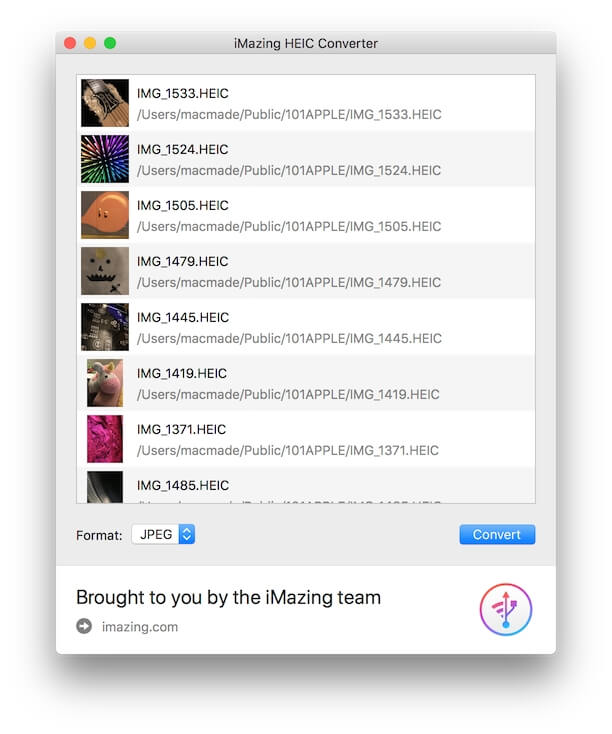
ಹಂತ 3: ಪರಿವರ್ತಿಸಿ ಆಯ್ಕೆಮಾಡಿ ಮತ್ತು ನೀವು ಹೊಸ JPEG ಫೈಲ್ಗಳನ್ನು ಉಳಿಸಲು ಬಯಸುವ ಸ್ಥಳವನ್ನು ಆಯ್ಕೆಮಾಡಿ. ನೀವು ಒಂದೇ ಬಾರಿಗೆ ಬಹಳಷ್ಟು ಫೈಲ್ಗಳನ್ನು ಪರಿವರ್ತಿಸುತ್ತಿದ್ದರೆ ಸ್ವಲ್ಪ ಸಮಯ ತೆಗೆದುಕೊಳ್ಳಬಹುದು.

ಹಂತ 4: ಪ್ರಕ್ರಿಯೆಯು ಪೂರ್ಣಗೊಂಡ ನಂತರ, ನಿಮ್ಮ ಫೈಲ್ಗಳನ್ನು ನೀವು ಹೊಂದಾಣಿಕೆಯ JPEG ಫಾರ್ಮ್ಯಾಟ್ನಲ್ಲಿ ಸ್ವೀಕರಿಸುತ್ತೀರಿ. ಈ ಮಧ್ಯೆ, ನೀವು ಔಟ್ಪುಟ್ ಫೈಲ್ ಗುಣಮಟ್ಟವನ್ನು ವ್ಯಾಖ್ಯಾನಿಸಲು iMazing ಅಪ್ಲಿಕೇಶನ್ನಲ್ಲಿ ಪ್ರಾಶಸ್ತ್ಯಗಳನ್ನು ಹೊಂದಿಸಬಹುದು.

ಬಾಟಮ್ ಲೈನ್: ನೀವು ಅನೇಕ HEIC ಫೈಲ್ಗಳನ್ನು JPEG, iMazing ಆಗಿ ಪರಿವರ್ತಿಸಲು ಬಯಸುತ್ತಿದ್ದರೆ ಇದು ಅತ್ಯುತ್ತಮ ಪರಿಹಾರವಾಗಿದೆ.
ಅಂತಿಮ ಪದಗಳು
ಈ ಹೊಸ ಇಮೇಜ್ ಫಾರ್ಮ್ಯಾಟ್ ಅನ್ನು ತಿಳಿದುಕೊಳ್ಳುವುದು ನಮಗೆ ಒಂದು ರೀತಿಯ ಆಶ್ಚರ್ಯಕರವಾಗಿದೆ - Apple ನಂತರ HEIC "ಸದ್ದಿಲ್ಲದೆ" ಡೀಫಾಲ್ಟ್ ಇಮೇಜ್ ಫಾರ್ಮ್ಯಾಟ್ ಅನ್ನು iOS 12 ನಲ್ಲಿ ಬದಲಾಯಿಸಿದೆ ನವೀಕರಿಸಿ, ನಾವು ಉಳಿಸಲು ಬಯಸುವ ಚಿತ್ರದ ಪ್ರಕಾರಗಳ ಮೇಲೆ ಬಳಕೆದಾರರಿಗೆ ಹೆಚ್ಚಿನ ಆಯ್ಕೆಗಳಿಲ್ಲ. HEIC ಫೈಲ್ ಅದರ ಸಾಧಕಗಳನ್ನು ಹೊಂದಿದೆ ಆದರೆ ಅದರ ಬಾಧಕಗಳು ಸಹ ಸ್ವಲ್ಪ ಕಿರಿಕಿರಿ ಉಂಟುಮಾಡುತ್ತವೆ, ವಿಶೇಷವಾಗಿ ನೀವು ಐಫೋನ್ ಫೋಟೋಗಳೊಂದಿಗೆ ವ್ಯವಹರಿಸುವ ಅಗತ್ಯವನ್ನು ಹೊಂದಿದ್ದರೆMac ಯಂತ್ರ.
ಅದೃಷ್ಟವಶಾತ್, ನೀವು ಒಂದು ಸಮಯದಲ್ಲಿ ಎಷ್ಟು ಫೋಟೋಗಳನ್ನು ಪರಿವರ್ತಿಸಲು ಬಯಸುತ್ತೀರಿ ಎಂಬುದರ ಆಧಾರದ ಮೇಲೆ HEIC ಅನ್ನು JPG ಗೆ ಪರಿವರ್ತಿಸಲು ಹಲವಾರು ಮಾರ್ಗಗಳಿವೆ. ಪೂರ್ವವೀಕ್ಷಣೆಯು ಅಂತರ್ನಿರ್ಮಿತ ಅಪ್ಲಿಕೇಶನ್ ಆಗಿದ್ದು ಅದು ಹಲವಾರು ಚಿತ್ರಗಳನ್ನು ಸೆಕೆಂಡುಗಳಲ್ಲಿ ಪರಿವರ್ತಿಸಲು ನಿಮಗೆ ಅನುಮತಿಸುತ್ತದೆ, ಆನ್ಲೈನ್ ಪರಿವರ್ತನಾ ಪರಿಕರಗಳು ಬಳಸಲು ಸೂಕ್ತವಾಗಿವೆ ಮತ್ತು ನೀವು ಫೈಲ್ಗಳ ಬ್ಯಾಚ್ ಅನ್ನು ಪರಿವರ್ತಿಸಲು ಬಯಸಿದರೆ iMazing ಸಹ ಉತ್ತಮ ಆಯ್ಕೆಯಾಗಿದೆ.
ಹಾಗಾದರೆ ಯಾವ ವಿಧಾನವು ನಿಮಗೆ ಉತ್ತಮವಾಗಿ ಕಾರ್ಯನಿರ್ವಹಿಸುತ್ತದೆ? HEIC ಗೆ JPEG ಪರಿವರ್ತನೆಗಾಗಿ ನೀವು ಇನ್ನೊಂದು ಪರಿಣಾಮಕಾರಿ ವಿಧಾನವನ್ನು ಕಂಡುಕೊಳ್ಳುವಿರಾ? ಕಾಮೆಂಟ್ ಮಾಡಿ ಮತ್ತು ನಮಗೆ ತಿಳಿಸಿ.

